苹果11定屏怎么进刷机系统
是苹果iPhone 11进入刷机系统的详细操作流程及注意事项,涵盖从准备到完成的全流程指导:

| 阶段 | 具体步骤 | 关键细节与提示 |
|---|---|---|
| 准备工作 | ✅ 电量检查 确保设备电量≥50%,防止中途断电导致变砖;建议充电至80%以上更稳妥。 |
低电量可能引发意外关机或刷机失败,务必提前充满电。 |
| 📁 数据备份 通过iCloud或电脑本地备份照片、联系人等重要资料。 |
刷机将清除全部用户数据,未备份可能导致不可逆损失。 | |
| 🔌 工具准备 使用原装/MFi认证数据线连接电脑;安装最新版iTunes(Mac/Windows均支持)。 |
劣质数据线易断连,影响识别成功率;老旧版iTunes可能存在兼容性问题。 | |
| 关机操作 | 📱 正常关机 长按侧边电源键→滑动屏幕提示条关闭设备;若已死机则强制重启后重复此步。 |
非完全关机状态下无法正确触发后续按键组合逻辑。 |
| DFU模式进入 | ⏱️ 按键时序 ① 快速点按音量“+”→立即松开;② 再快速点按音量“-”→立即松开;③ 同时按住电源键+音量“-”约10秒。 |
前两步需“快按快松”,类似复位信号注入;第三步持续按压直至屏幕保持全黑状态。 |
| 🔍 状态确认 松开电源键但继续按住音量“-”;约5秒后iTunes弹出警告窗:“iPhone出现问题…” |
此提示即代表成功进入DFU模式(Device Firmware Update),此时可松开所有按键。 | |
| 刷机执行 | 💻 iTunes操作 在弹出窗口选择“恢复并更新”→等待自动下载固件包→自动完成安装流程。 |
勿中途断开连接或干预进程;网络不稳定时可手动切换App Store区域加速下载。 |
| ⏰ 进度监控 观察iTunes进度条,通常耗时15-30分钟(取决于网速和设备性能)。 |
若卡顿超过1小时,尝试重启iTunes或更换USB接口重试。 | |
| 激活配置 | 🍎 初始设置 刷机完成后设备自动重启→按指引完成语言/地区/Apple ID等基础设置。 |
可选择从备份恢复数据以快速还原日常使用环境。 |
补充说明与常见问题应对
- 差异对比:DFU模式与普通恢复模式的本质区别在于前者完全绕过iOS启动引导区,允许更深层的系统级操作(如降级旧版本固件),而常规恢复模式仅能处理基础故障修复。
- 异常排查:若多次尝试仍无法进入DFU模式,可检查以下方面:① USB端口供电不足(换接口或换电脑);② 数据线损坏(更换新线缆);③ 硬件按钮失灵(需检修物理部件)。
- 风险警示:自行刷机存在保修失效风险,且错误操作可能导致设备永久损坏,建议非技术用户优先前往苹果官方售后网点进行处理。
相关问答FAQs
Q1: 如果进入DFU模式后iTunes没有反应怎么办?
A: 首先检查设备管理器中是否识别到iPhone驱动(Windows需安装Apple Mobile Device Support组件),尝试更换USB端口或重启电脑,若仍无响应,可手动指定iTunes加载固件文件路径:打开iTunes偏好设置→设备→勾选“阻止自动同步”,然后重新插拔设备试试。
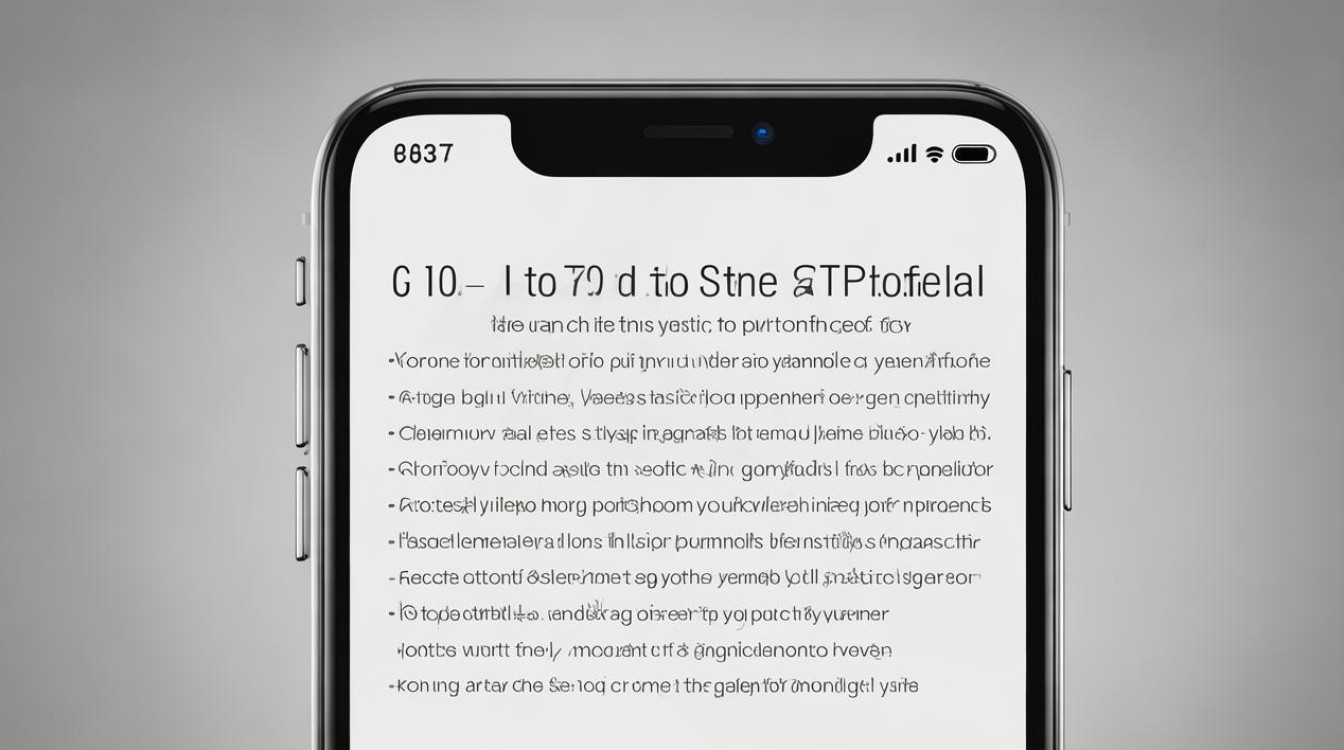
Q2: 刷机过程中突然中断会怎样?
A: 可能导致设备停留在恢复模式循环、白苹果状态甚至变砖,此时应保持冷静,立即重新连接电脑并再次进入DFU模式进行完整恢复,切勿频繁强行开机,以免加重系统损坏程度,必要时携带购买凭证
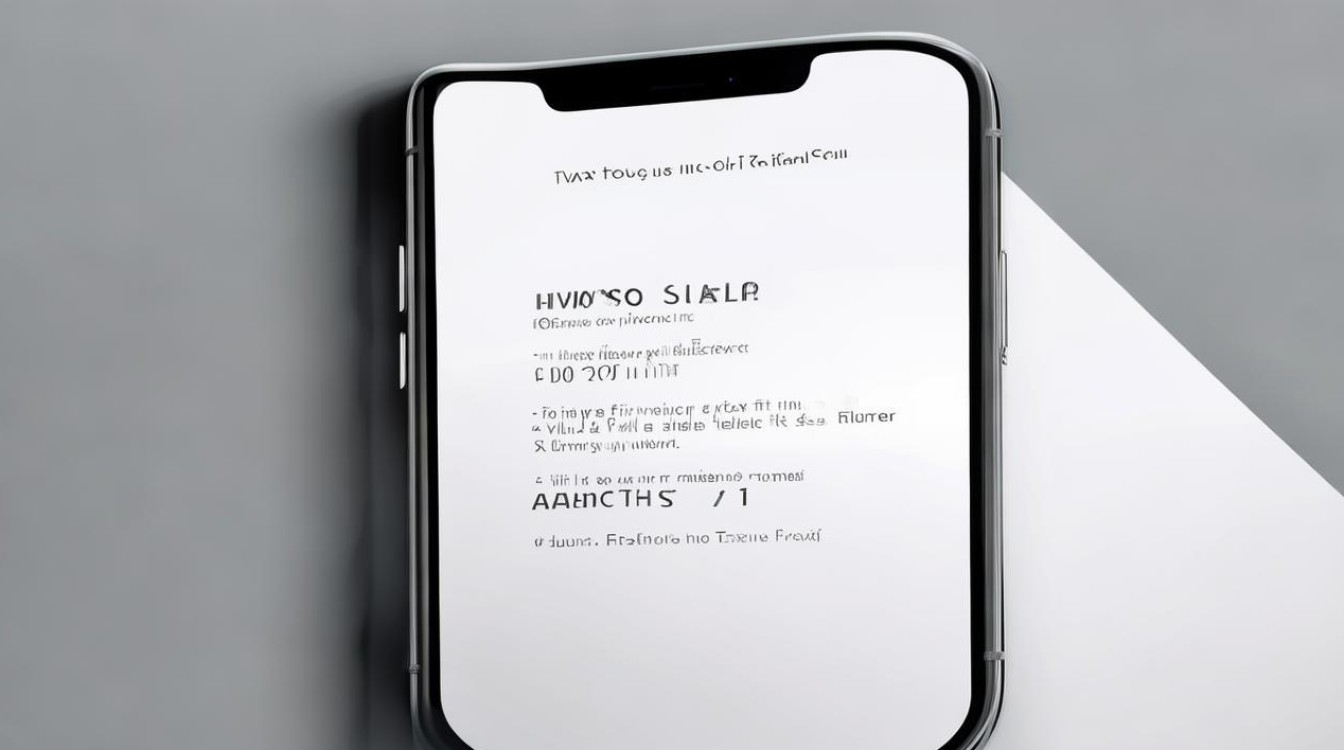
版权声明:本文由环云手机汇 - 聚焦全球新机与行业动态!发布,如需转载请注明出处。



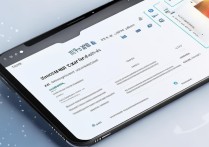
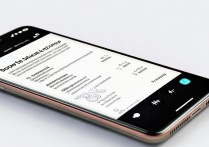







 冀ICP备2021017634号-5
冀ICP备2021017634号-5
 冀公网安备13062802000102号
冀公网安备13062802000102号